無論是上Internet還是聯局域網,我們都需要從“本地連接”下手,對網絡參數進行合適的配置。不過在實際上網過程中,我們有時會發現“本地連接”可能發生各種莫名其妙的故障,這些故障往往導致我們無法對網絡參數進行有針對性地設置,從而影響我們的上網效率。為了有效提高上網效率,我們必須掌握一些與“本地連接”相關故障的排除方法;這不,本文下面就列出了“本地連接”比較容易發生的幾則故障現象,并對每一故障現象提出了不同的應對辦法,相信能給大家帶來收獲!
解決“本地連接”受限故障
部分ADSL用戶在Windows XP SP2操作系統下,進行寬帶撥號上網時往往會使用Windows系統內置的PPPoE撥號方式;不過在用該方式進行上網時,這些用戶可能會在網絡連接列表窗口中發現“本地連接”圖標的顯示狀態,常常會莫名其妙地被調整為“受限制或無連接”,不過在這種狀態下上網操作倒是能正常進行。那這種奇怪的狀態顯示故障是怎么出現的呢,我們又該如何消除這樣的故障現象呢?
如果“本地連接”的顯示狀態無緣無故地變成“受限制或無連接”,這通常是沒有給網卡指定固定的IP地址造成的。正常情況下,當我們發現“本地連接”的顯示狀態不正常時,往往可以先嘗試為網絡連接設置一個靜態的IP地址,這種方法常常能為我們解決不少莫名其妙的網絡故障。一旦我們發現本地的網絡連接沒有使用固定的IP地址時,可以依次單擊“開始”/“設置”/“網絡連接”命令,在其后出現的網絡連接列表界面中,用鼠標右鍵單擊“本地連接”圖標,從右鍵菜單中執行“屬性”命令,打開本地連接的屬性設置窗口;在該窗口的“常規”標簽頁面中,選中“Internet協議”項目,并單擊一下“屬性”按鈕(如圖1所示);
圖1
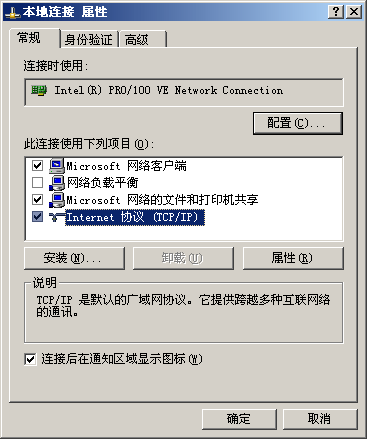
新聞熱點
疑難解答